 |
4000156919 |
來(lái)源:本站 作者:匿名 發(fā)布:2022/12/17 瀏覽次數(shù):2407
一、下載軟件安裝包
巨靈鳥官網(wǎng)下載:http://erp.jlnrj.com:88/sql_server_2019.zip
二、詳細(xì)安裝步驟
1、選中下載的【sql_server_2019】軟件壓縮包,鼠標(biāo)右擊選擇【解壓到sql_server_2019】。
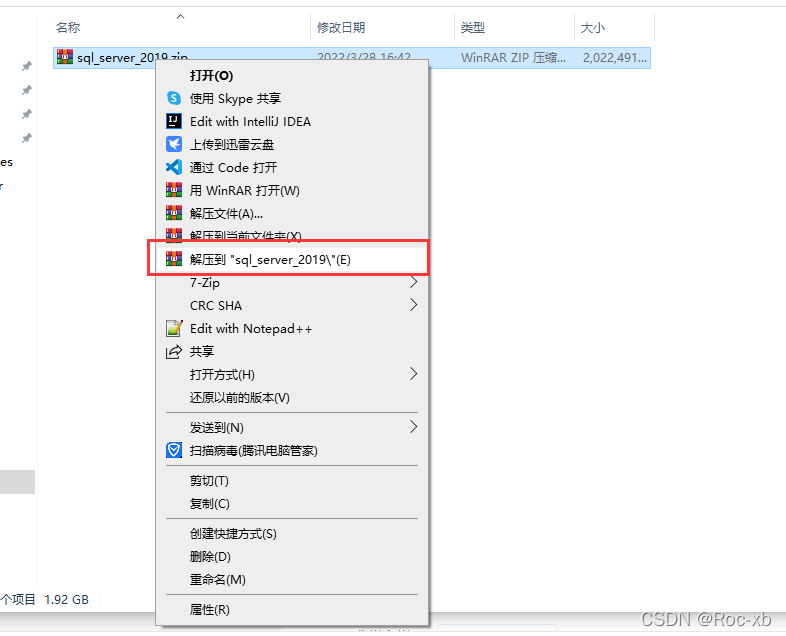
2、雙擊打開(kāi)解壓后的【sql_server_2019】文件夾。
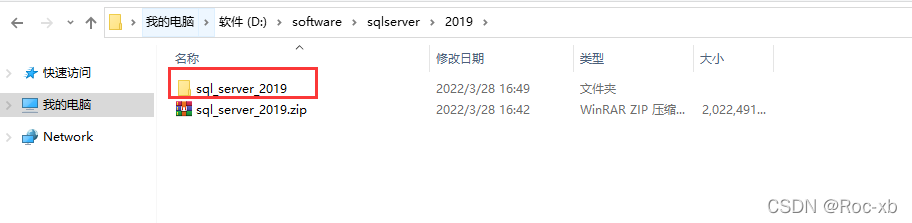
3.鼠標(biāo)右擊【sql_server_2019.iso】,選擇【打開(kāi)方式】-【W(wǎng)indows資源管理器】。
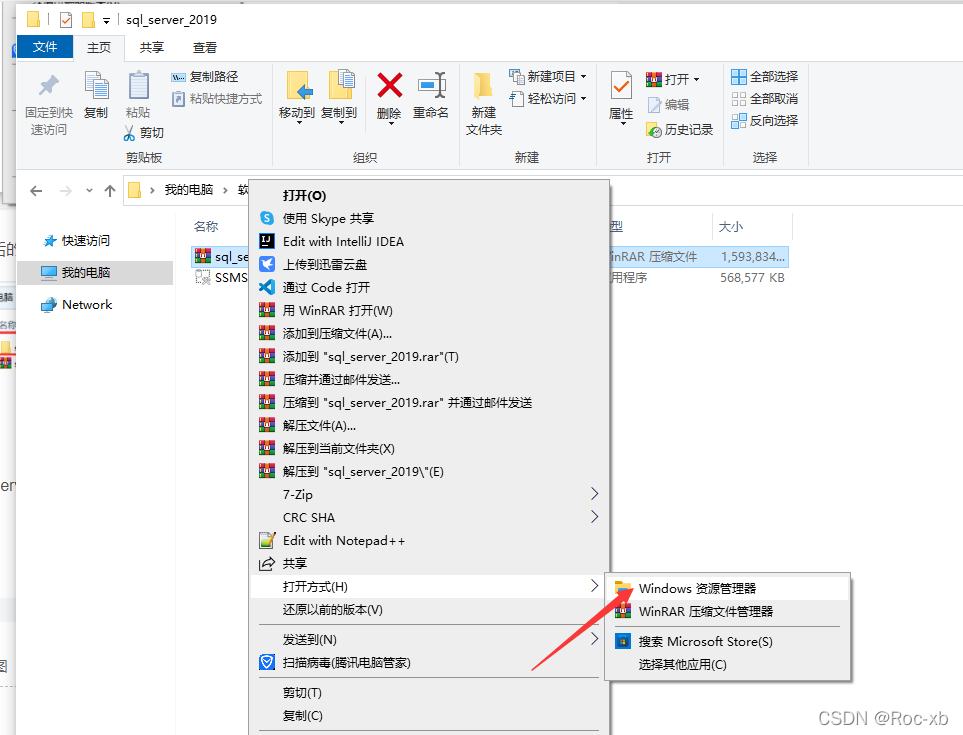
4.鼠標(biāo)右擊【setup.exe】可執(zhí)行文件,選擇【以管理員身份運(yùn)行】。
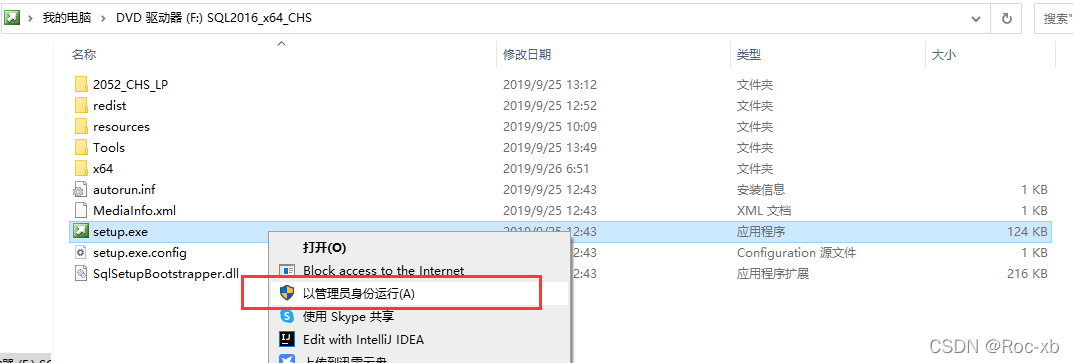
5.點(diǎn)擊【安裝】,然后選擇【全新SQL Server獨(dú)立安裝或向現(xiàn)有安裝添加功能】。
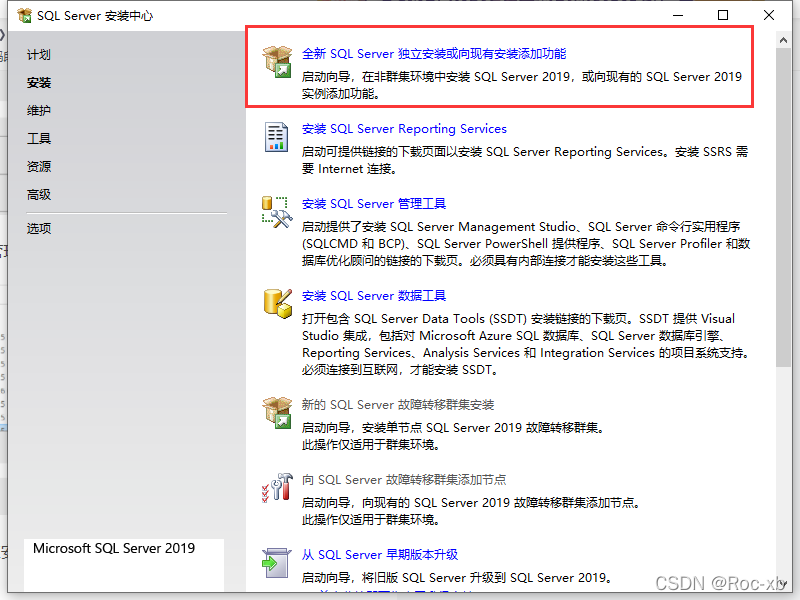
6.點(diǎn)擊【下一步】。
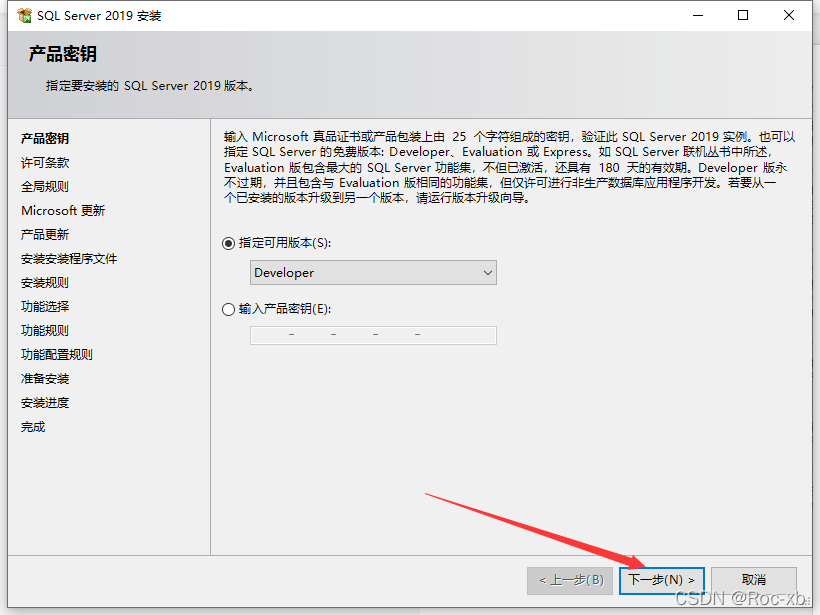
7.勾選【我接受許可條款和(A)】,然后點(diǎn)擊【下一步】。
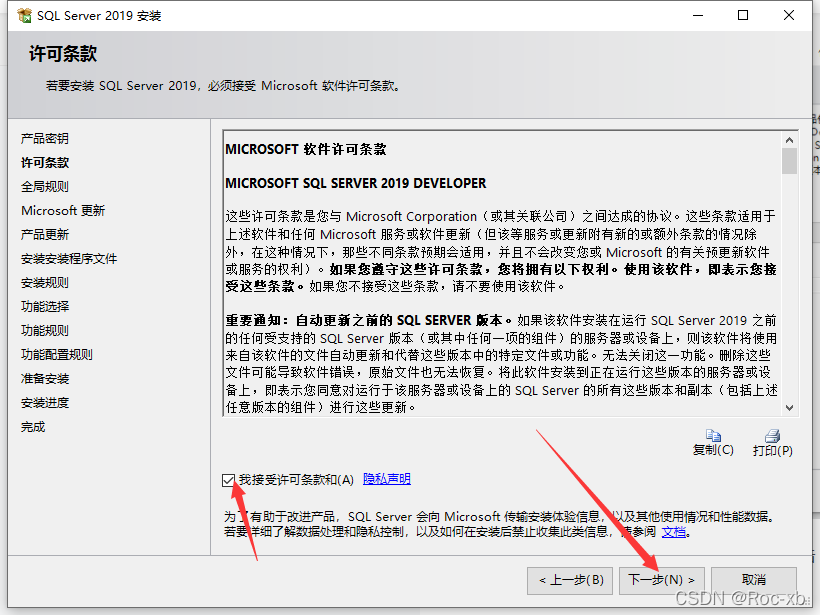
8.點(diǎn)擊【下一步】。
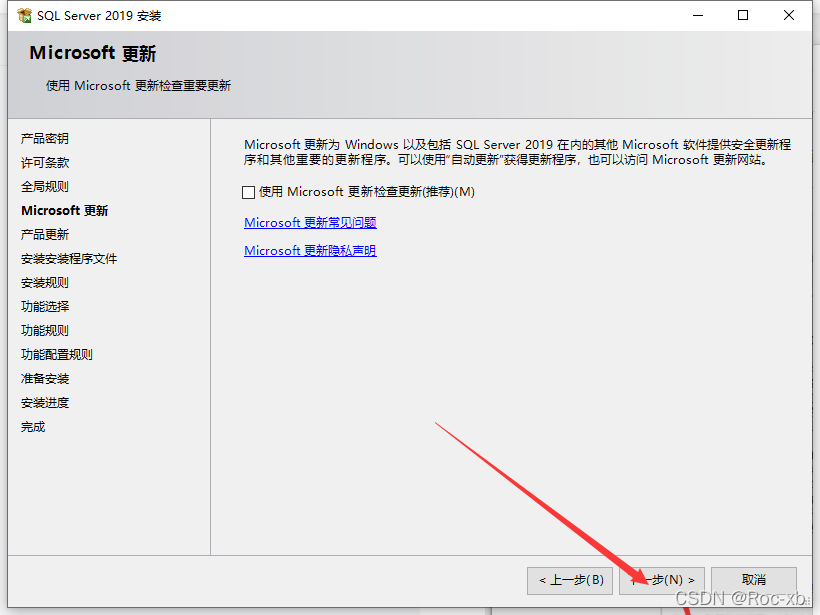
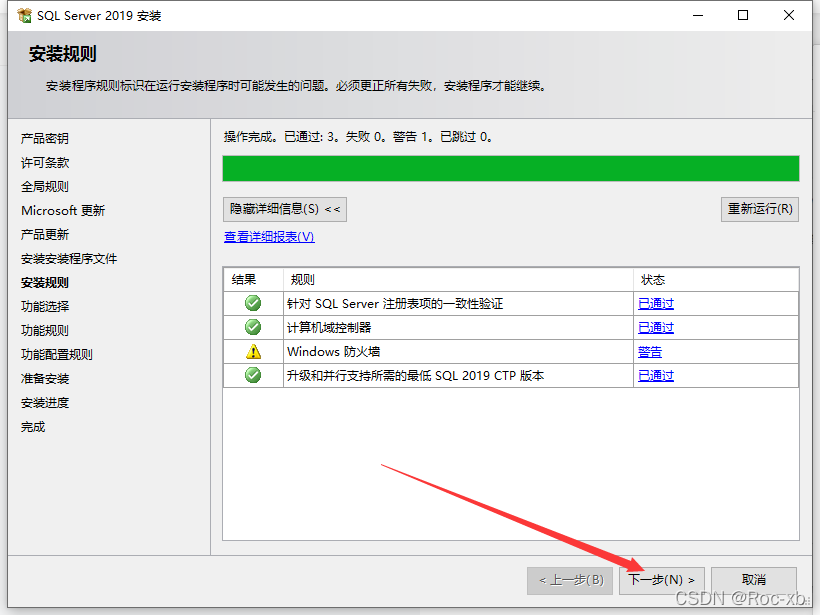
9.選擇自己需要的功能(沒(méi)必要全部勾選)這里我只勾選了必備功能。(后期還是可以添加功能的)
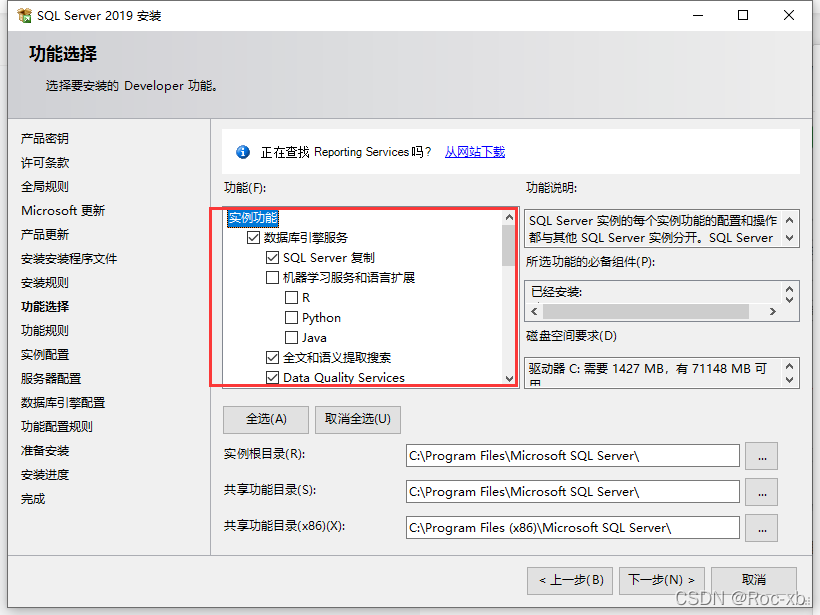
10.更改軟件的安裝路徑和共享目錄,我這里安裝到D盤,所以把原路徑中的C更換為D即可,然后點(diǎn)擊【下一步】。
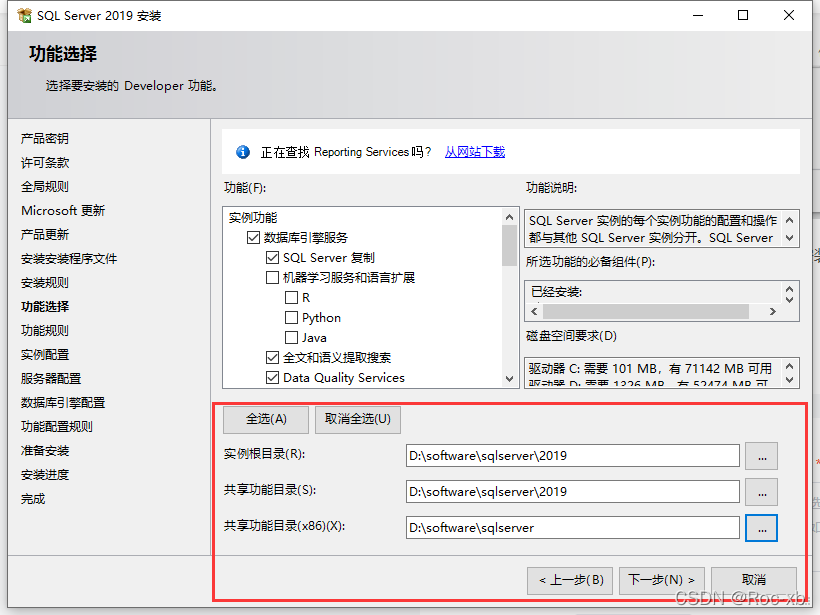
11、點(diǎn)擊【下一步】。

12.點(diǎn)擊【下一步】。
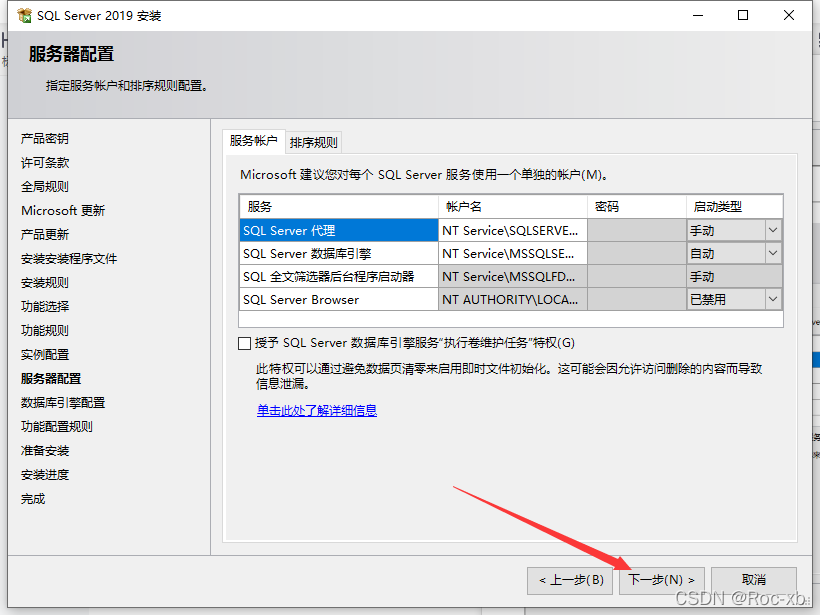
13.選擇【混合模式】,輸入自己想設(shè)置的密碼后點(diǎn)擊【添加當(dāng)前用戶】,然后點(diǎn)擊【下一步】。
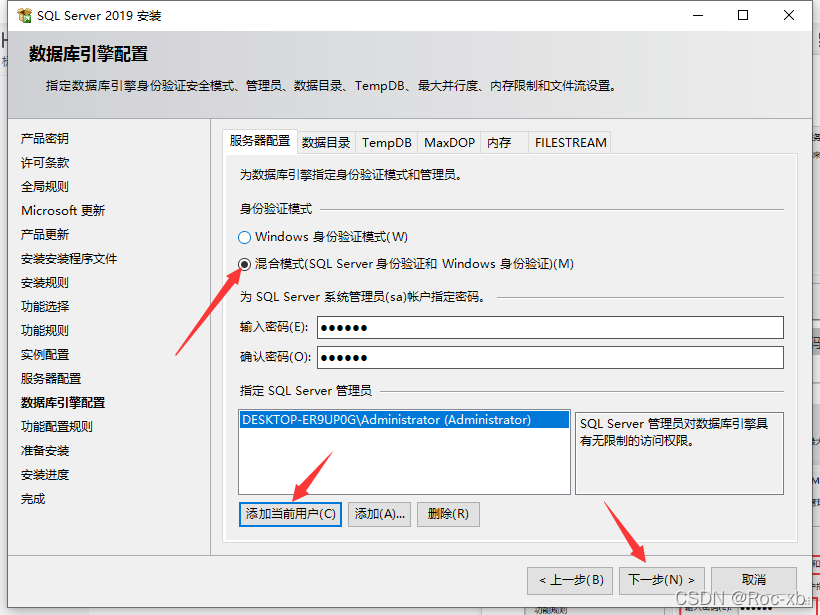
14.點(diǎn)擊【安裝】。
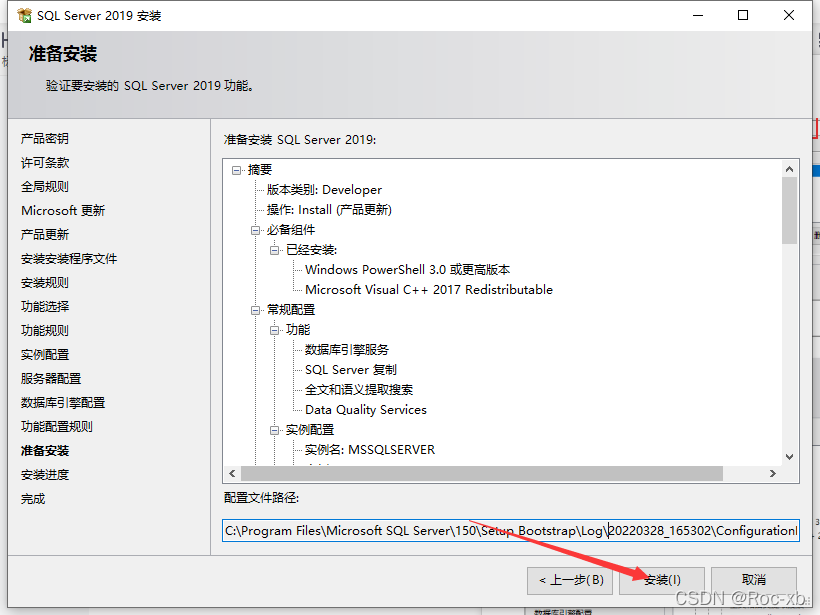
15.軟件正在安裝中。
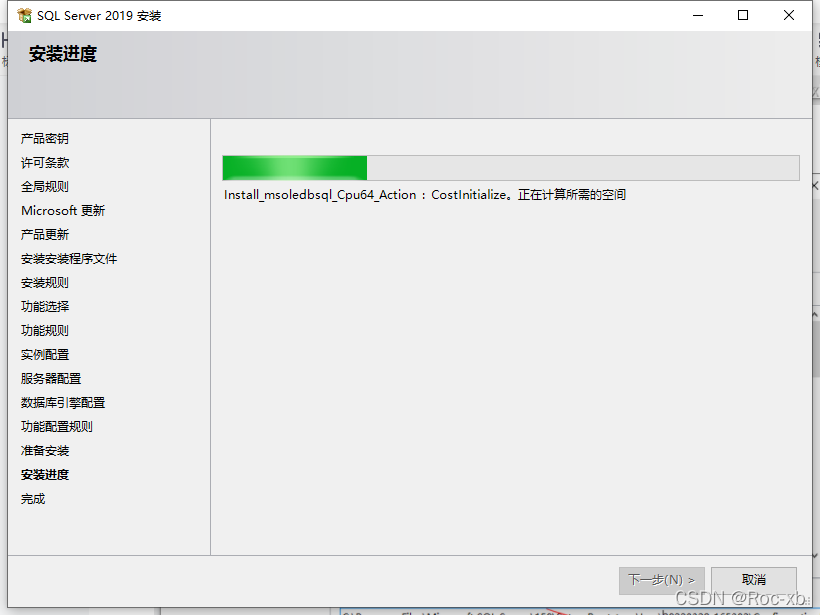
16.點(diǎn)擊【關(guān)閉】。
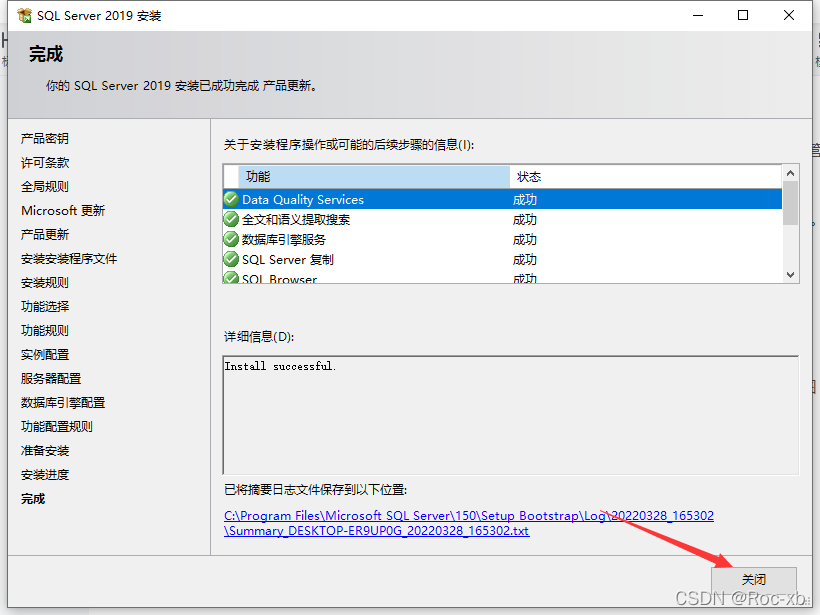
17.點(diǎn)擊右上角的【×】退出安裝程序。
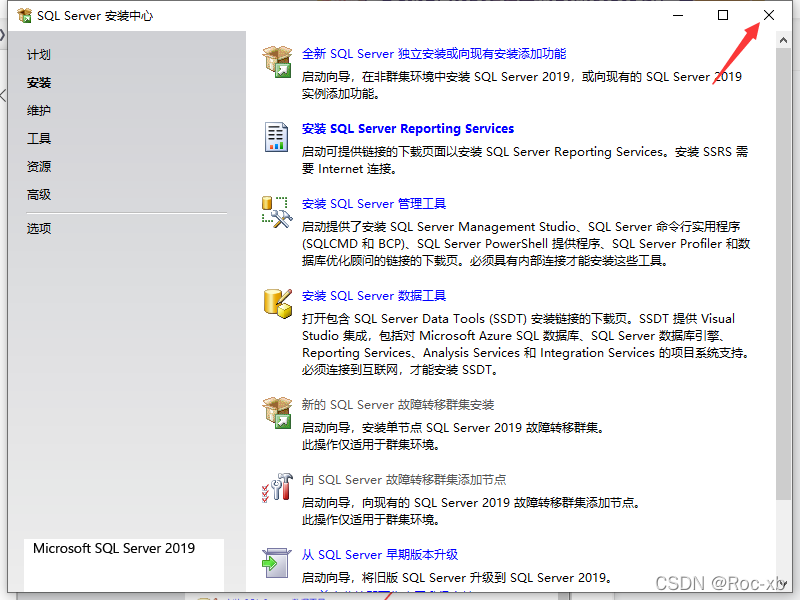
18.打開(kāi)解壓后的【sql_server_2019】文件夾,鼠標(biāo)右擊【SSMS-Setup-CHS.exe】選擇【以管理員身份運(yùn)行】。
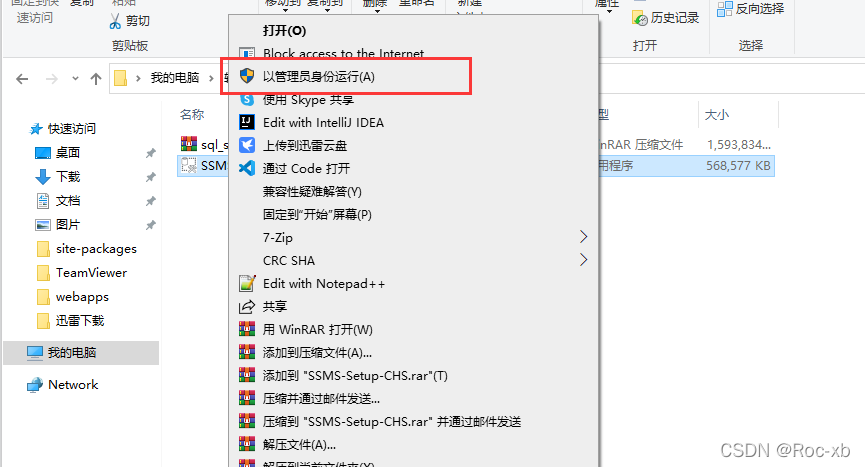
19.點(diǎn)擊【更改】更改軟件的安裝目錄,建議安裝在除C盤之外的其它磁盤,然后點(diǎn)擊【安裝】。
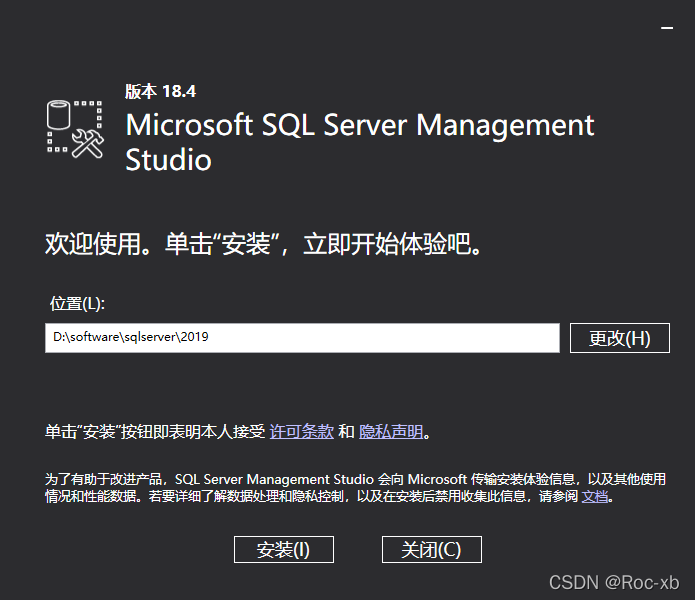
20.驅(qū)動(dòng)加載中。
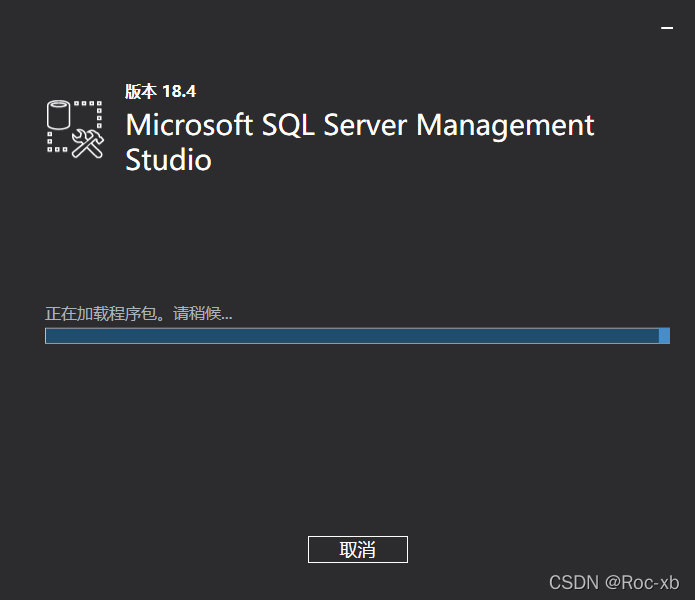
21.安裝中。
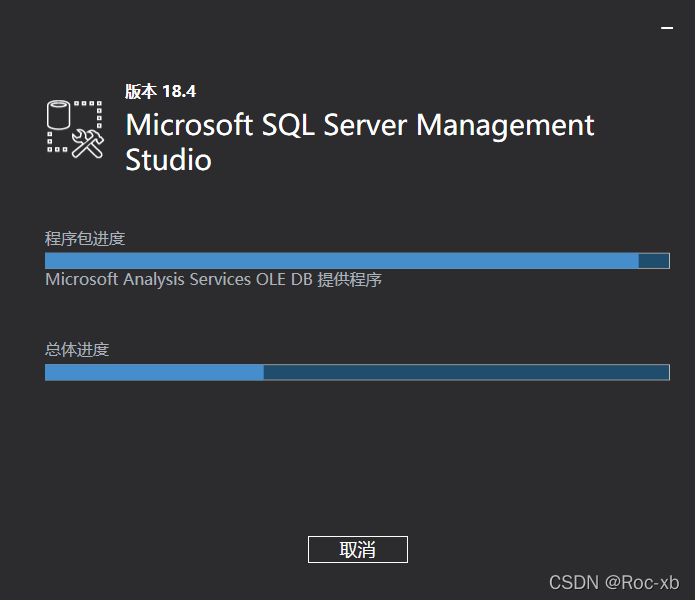
22.點(diǎn)擊【關(guān)閉】。
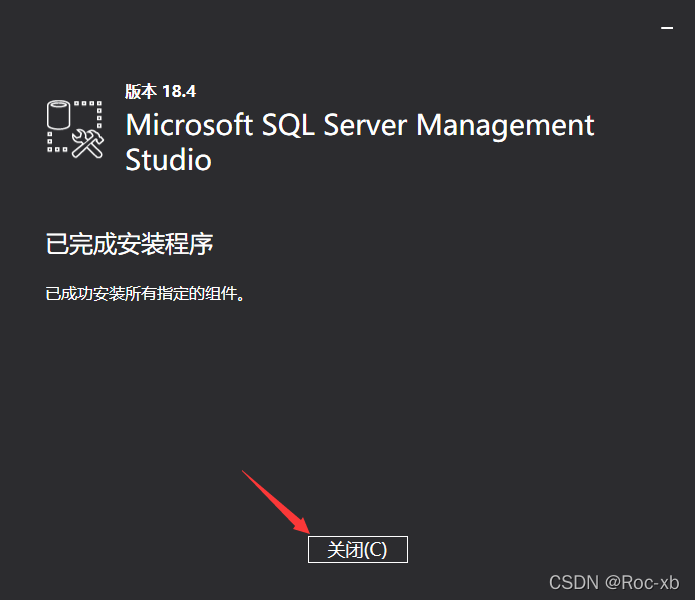
23.點(diǎn)擊左下角的【開(kāi)始菜單】,找到【Microsoft SQL Server Management Studio 18】軟件圖標(biāo),按住鼠標(biāo)左鍵往桌面拖動(dòng)即可創(chuàng)建桌面快捷方式。
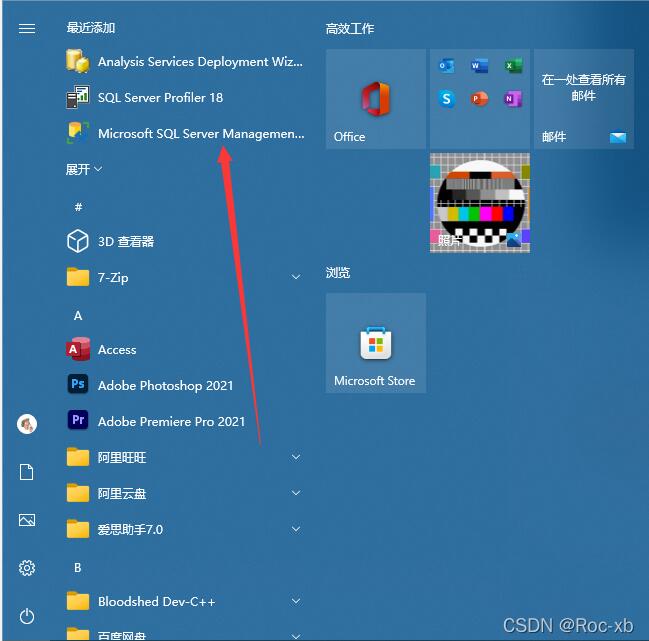
24.在桌面雙擊【Microsoft SQL Server Management Studio 18】軟件圖標(biāo)運(yùn)行軟件。

25.服務(wù)器名稱會(huì)自動(dòng)選擇,如果沒(méi)有就展開(kāi)下拉框選擇,然后點(diǎn)擊【連接】。

溫馨提示:服務(wù)器名稱和電腦名稱是一樣的。
26.軟件安裝完成,打開(kāi)軟件運(yùn)行界面如下。
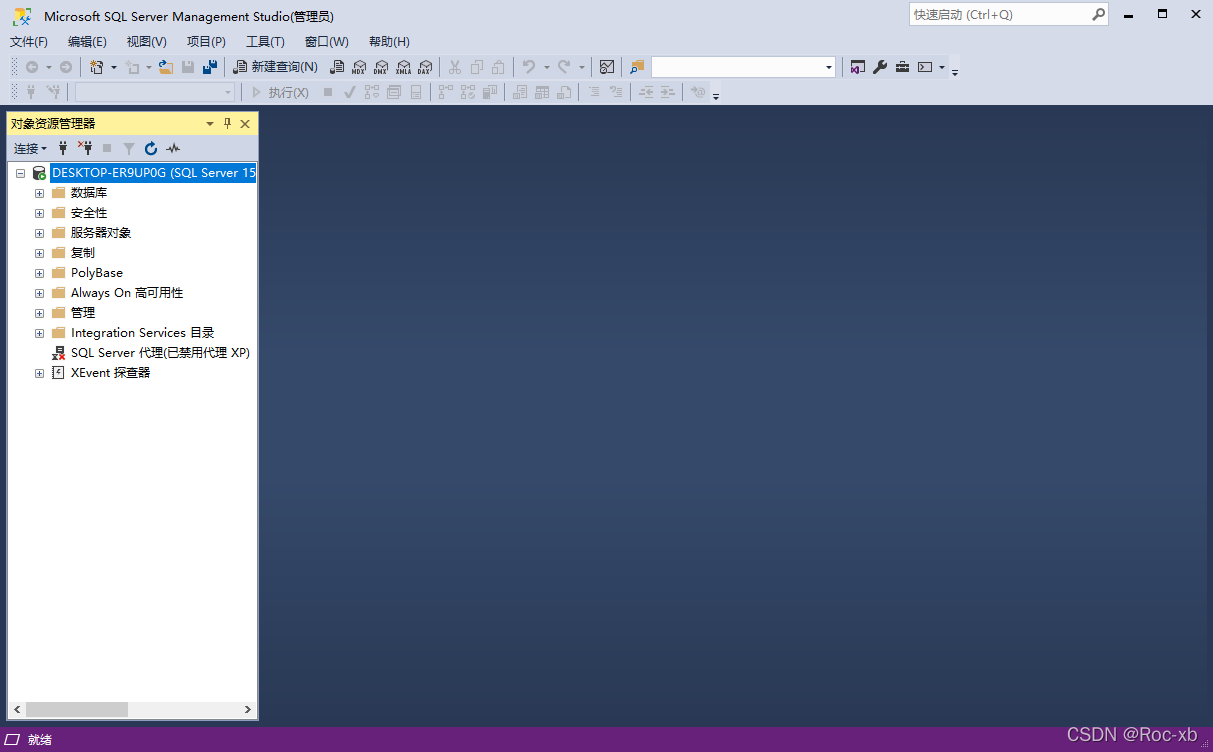
至此,SQL server 2019我們就已經(jīng)安裝好了。
上一個(gè)文章:微軟SQL2014安裝指南(一)
下一個(gè)文章:SQL2012安裝指南(四)